NESABAMEDIA.COM – Windows merupakan salah satu sistem operasi yang terbilang cukup banyak penggunanya. User inteface yang ditawarkan membuat pengguna tidak harus bersusah payah untuk beradaptasi lebih lama jika dibandingkan dengan sistem operasi lainnya.
Windows sendiri memiliki registry yang dapat digunakan untuk mengatur sistem dapat berjalan dengan baik. Sistem registry inilah yang menyimpan seluruh informasi mengenai pengaturan konfigurasi yang terdapat pada Windows itu sendiri.
Dengan demikian, pengguna dapat mengontrol serta mengubah konfigurasi pada registry ini sesuai dengan kebutuhan. Database atau basis data pada registry ini memiliki banyak sekali informasi konfigurasi yang tersimpan.
Nah, lalu bagaimana cara mengakses key registry di Windows? Artikel ini akan memberitahu Anda mengenai cara mengakses key registry di Windows. Yuk, simak ulasan berikut ini.
Cara Mengakses Key Registry di Windows
Adapun cara untuk mengakses key registry ini, kita harus membuka registry editor terlebih dahulu. Fungsi registry editor ini yaitu memungkinkan pengguna untuk melakukan perubahan terhadap konfigurasi yang terdapat pada sistem operasi Windows. Berikut merupakan langkah-langkah dalam mengakses key registry di Windows. Yuk ikuti langkah-langkah di bawah ini.
1. Buka Run dengan cara tekan tombol Windows + R secara bersamaan di keyboard > lalu ketik regedit > kemudian klik OK atau Enter.
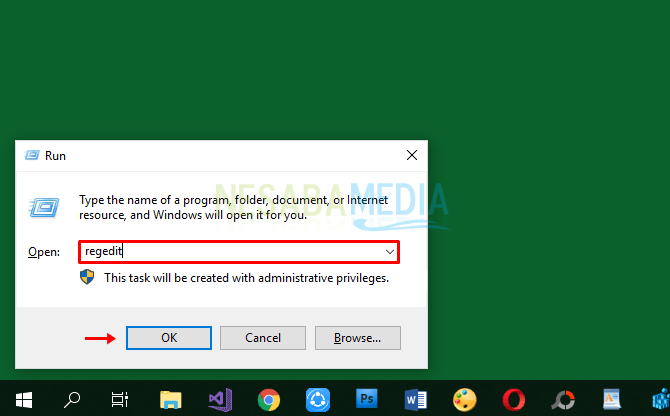
2. Setelah itu maka akan muncul registry editor seperti pada gambar di bawah ini.
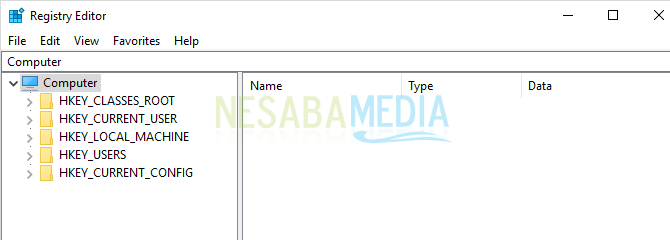
3. Terdapat lima atau enam HKEY yang terdapat pada setiap Windows (tergantung versi Windows). Silakan pilih HKEY yang ingin Anda akses. Pada artikel ini saya akan memilih atau membuka HKEY_CURRENT_USERS.
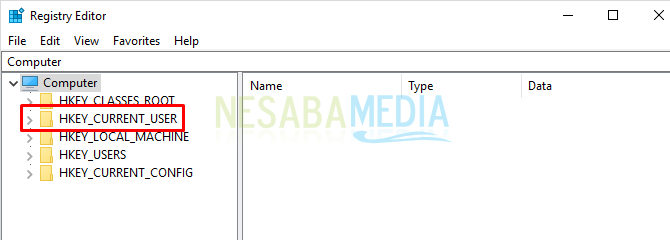
4. Ketika kita memilih atau klik pada HKEY, maka akan muncul semua subkey atau anak folder. Subkey ini sendiri ada yang memiliki subkey lagi dan ada pula yang tidak ada. Dapat diperhatikan bahwa subkey yang memiliki subkey lagi yaitu folder yang memiliki ikon tanda panah ke kanan di samping kirinya.
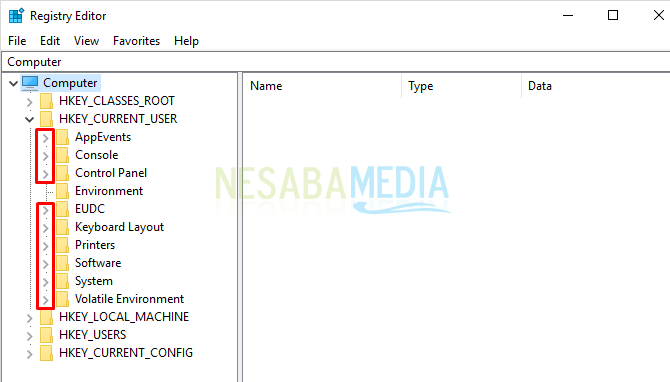
5. Silakan pilih atau buka direktori yang ingin Anda akses atau buka. Jika Anda ingin menambahkan key, silakan klik kanan pada folder yang bersangkutan > lalu pilih New > kemudian pilih Key.
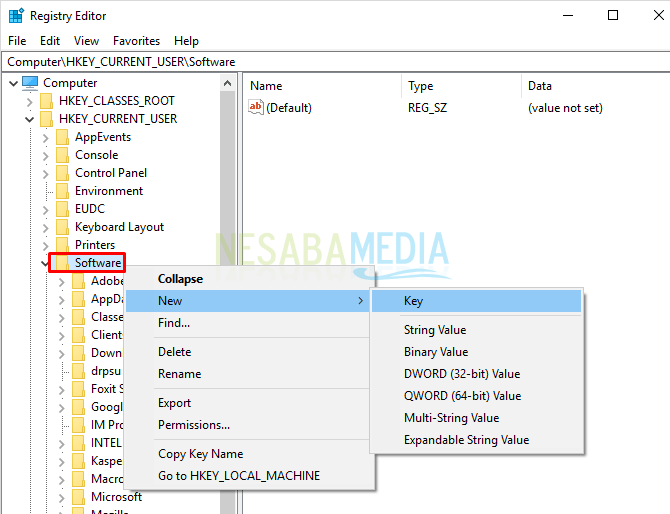
6. Silakan ubah nama pada key atau folder.
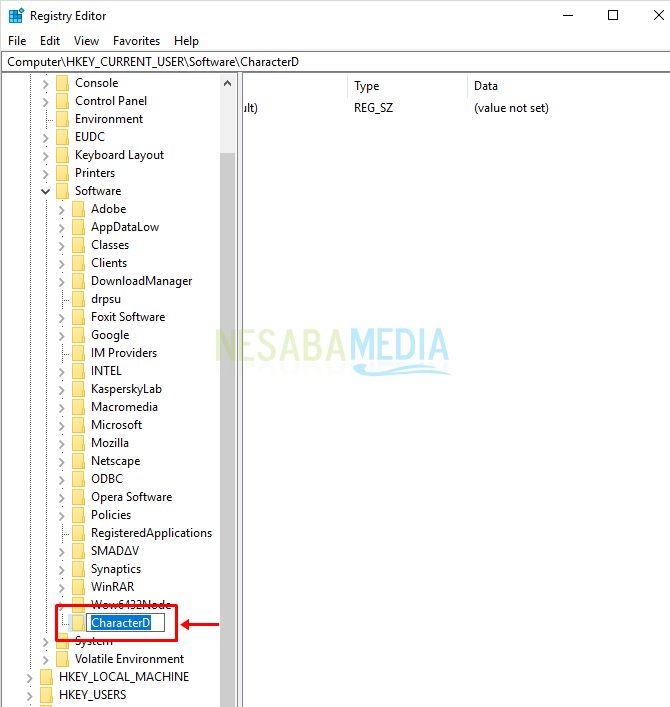
7. Nah, dengan dapat mengakses key, kita dapat membuat key baru lagi, subkey, hingga value.
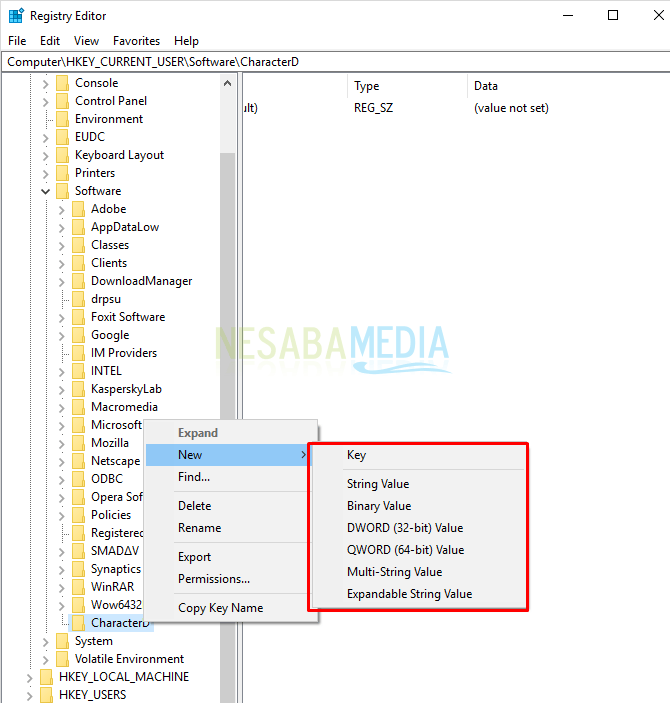
8. Anda juga dapat mengganti nama key serta menghapus key dengan cara klik kanan pada key > lalu pilih Rename untuk mengganti nama dan Delete untuk menghapus key.

Pada umumnya, registry pada Windows ini terdiri dari tiga komponen yaitu key, subkey, dan value. Pada kesempatan kali ini, kita hanya akan membahas mengenai cara mengakses key resgistry di Windows saja. Key ini dikenal juga sebagai folder.Ketika pengguna membuka registry editor, maka akan tampak beberapa folder atau key. Nah, masing-masing key tersebut juga memiliki subkey atau anak folder, begitu pun seterusnya. Namun, terdapat beberapa key yang tidak memiliki subkey. Artinya, key tersebut tidak memiliki folder lagi di dalamnya.
Jika kita membuka registry ini, maka akan kita temui seluruh konfigurasi yang telah dibagi berdasarkan kategori tertentu. Di antaranya yaitu HKEY_CLASSES_ROOT, HKEY_CURRENT_USER, HKEY_LOCAL_MACHINE, HKEY_USERS, HKEY_CURRENT_CONFIG, dan HKEY_DYN_DATA. Nah, dalam kategori tersebut juga memiliki cabang yang begitu banyak sesuai dengan bagiannya.
Mudah bukan cara mengakses key registry di Windows? Dengan adanya registry ini, pengguna dapat mengubah pengaturan konfigurasi yang terdapat pada sistem operasi Windows. Namun, perlu diingat, bagi pengguna yang tidak terlalu mengerti terkait fungsi dan penggunaan registry ini sebaiknya jangan mengubah konfigurasi apa pun yang ada di dalam sistem operasi.
Sebab, beberapa pengaturan yang diubah, tetapi dengan cara yang salah dapat menyebabkan sistem operasi Anda tidak berjalan seperti biasanya. Oleh karena itu, segala tindakan yang berurusan dengan editing registry benar-benar harus dilakukan dengan benar dan hati-hati.
Nah, jika komputer tidak mengizinkan Anda untuk membuka atau bahkan mengedit konfigurasi pada registry ini, silakan beri terlebih dahulu hak akses terhadap user yang sedang digunakan atau pilih akun sebagai administrator.
Demikian artikel mengenai cara mengakses key registry di Windows. Semoga artikel ini bermanfaat bagi Anda. Tetap kunjungi Nesabamedia untuk mendapatkan informasi menarik dan terbaru.
Editor: Muchammad Zakaria
Download berbagai jenis aplikasi terbaru, mulai dari aplikasi windows, android, driver dan sistem operasi secara gratis hanya di Nesabamedia.com:

Perempuan introvert. Memiliki kepribadian yang lebih menikmati ‘me time’, pantai, dan gunung.







